Ako nastaviť ExpressVPN na zariadeniach Android Smart TV
Tento tutoriál vám ukáže, ako na to nastavte aplikáciu ExpressVPN na svojom zariadení Android TV. Kroky v tejto príručke sa týkajú všetkých zariadení, ktoré používajú operačný systém Android TV. Patria sem inteligentné televízory od značiek ako Sony, Sharp, TCL a ďalšie. Podrobnosti nájdete v pokynoch na vašom zariadení.
Stiahnite si aplikáciu ExpressVPN pre Android TV
Na zariadení prejdite na ikonu Obchod Google Play pre Android TV a hľadať ExpressVPN.
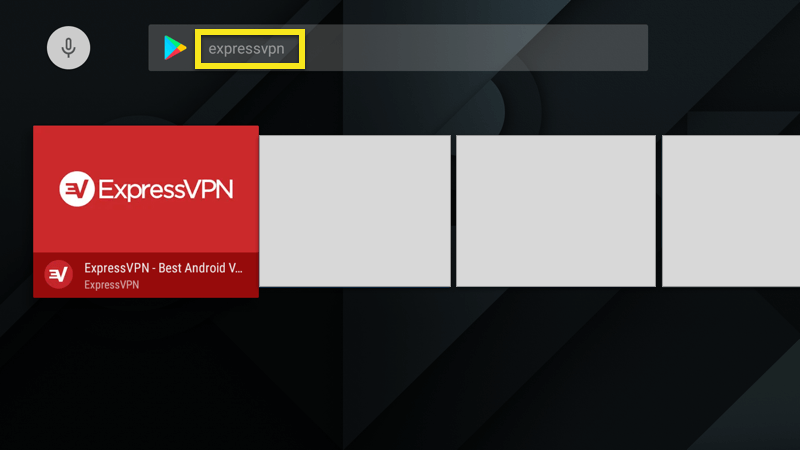
Na stránke aplikácie ExpressVPN vyberte položku INŠTALÁCIA.
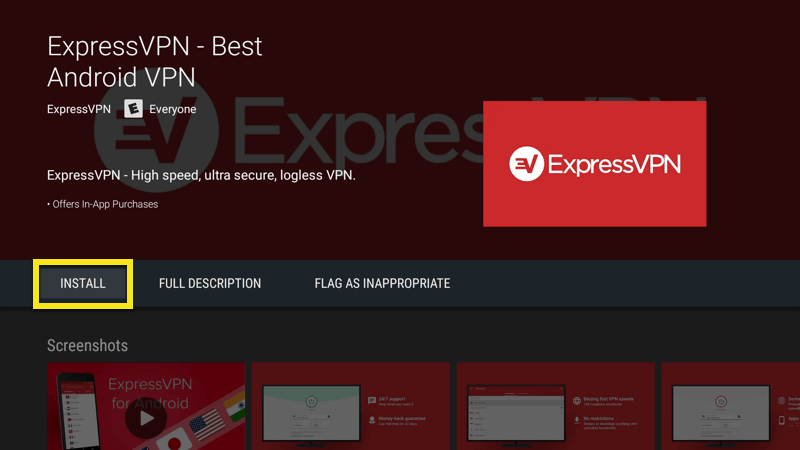
Pred pokračovaním budete musieť potvrdiť povolenia aplikácie. vybrať súhlasiť pokračovať.

Aktivujte aplikáciu ExpressVPN
Kliknite na diaľkové ovládanie Prihlásiť sa.
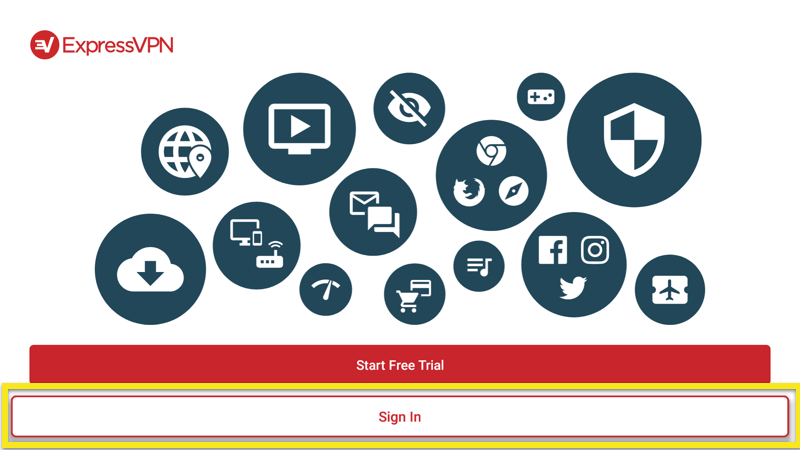
Použi Diaľkové ovládanie Android TV zadať nasledujúce informácie:
- E-mail: e-mail spojený s vaším účtom ExpressVPN
- heslo: heslo priradené k vášmu účtu ExpressVPN
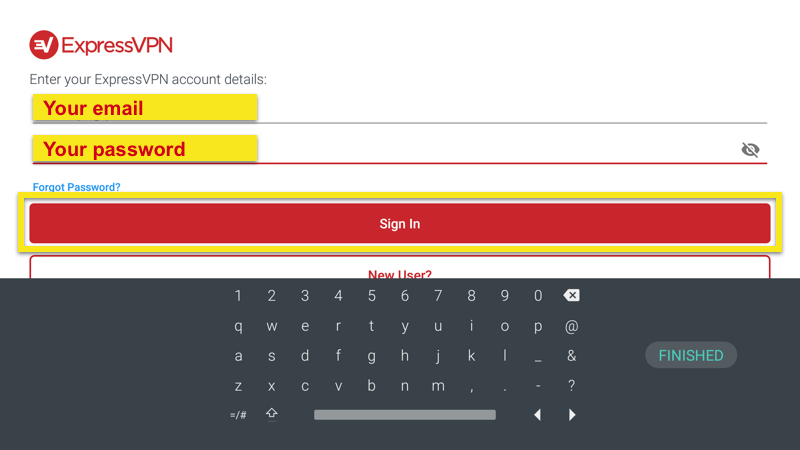
cvaknutie sign In pomocou diaľkového ovládača. Aplikácia sa aktivuje.
Vaša aplikácia sa spýta, či by ste chceli zdieľať anonymné informácie, aby ste mohli ExpressVPN rýchlejšie a spoľahlivejšie zdieľať. cvaknutie OK ak by ste chceli zdieľať anonymné analýzy.
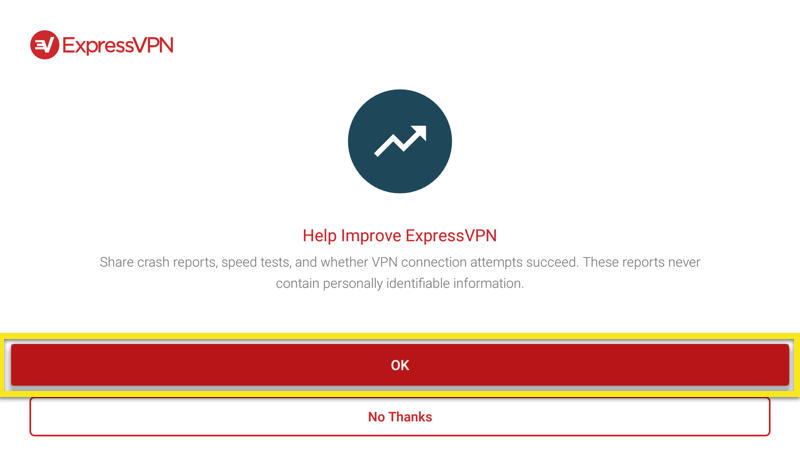
Ďalej budete musieť aplikáciu nakonfigurovať. vybrať OK. Keď sa zobrazí výzva na prijatie žiadostí o pripojenie ExpressVPN, vyberte položku OK.
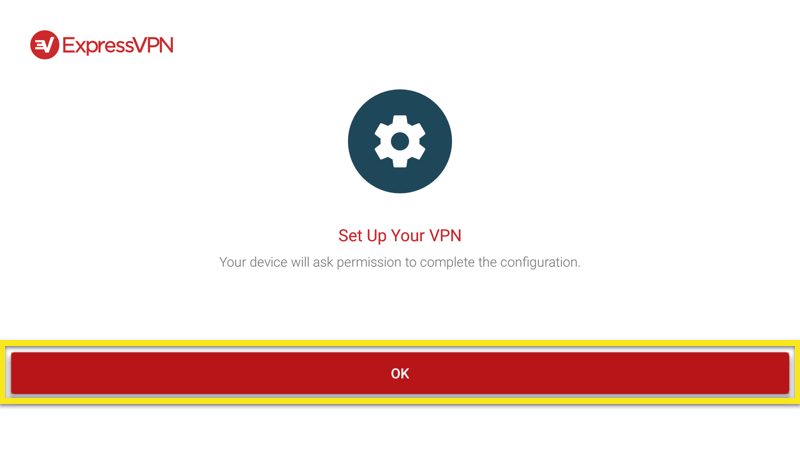
Pripojte sa k umiestneniu servera VPN
Ak sa chcete pripojiť k umiestneniu servera VPN, kliknite na ikonu Na tlačidle. V predvolenom nastavení ExpressVPN navrhne a Inteligentné umiestnenie, miesto, ktoré vám poskytne optimálny zážitok.
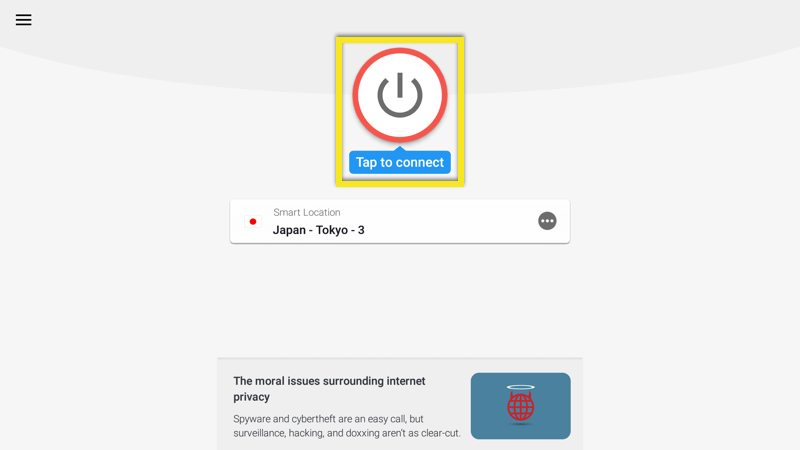
Akonáhle uvidíte spojený správy, môžete začať surfovať so slobodou a bezpečnosťou!
Odpojte sa od umiestnenia servera VPN
Ak sa chcete odpojiť od servera VPN, kliknite na ikonu Na tlačidle keď je pripojená sieť VPN.
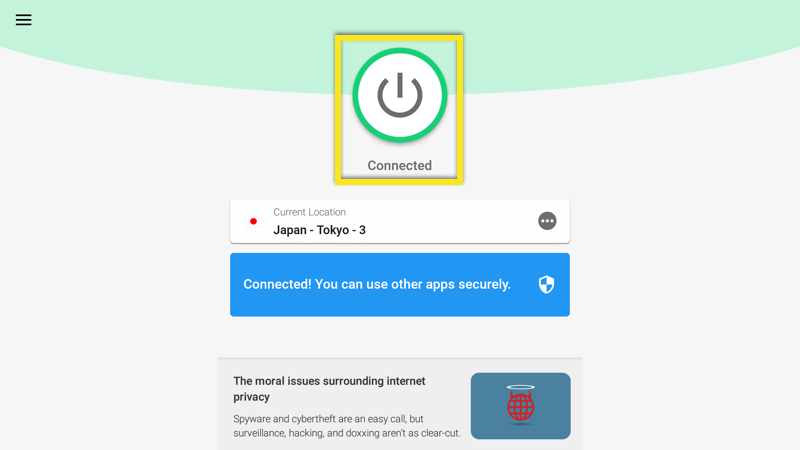
Keď sa zobrazí správa „Nepripojené“, budete vedieť, že ste odpojení.
Vyberte iné miesto
Ak chcete vybrať iné miesto, otvorte Výber miesta a zo zoznamu vyberte umiestnenie VPN.
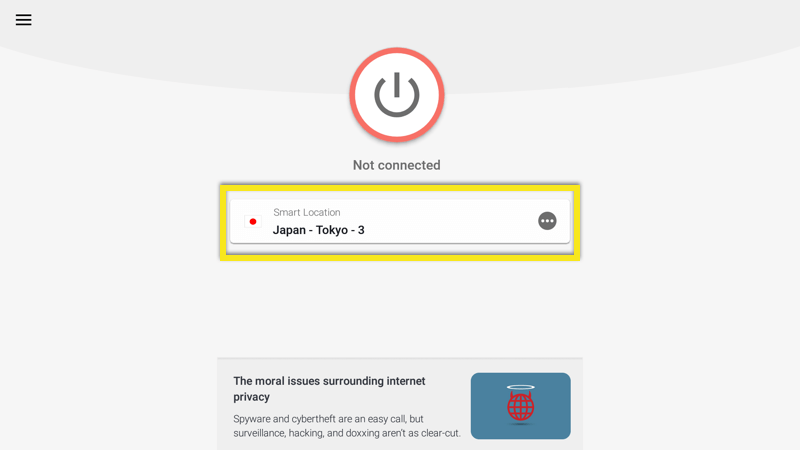
V predvolenom nastavení sa zobrazia dve karty, ODPORÚČAME a VŠETKY POLOŽKY.
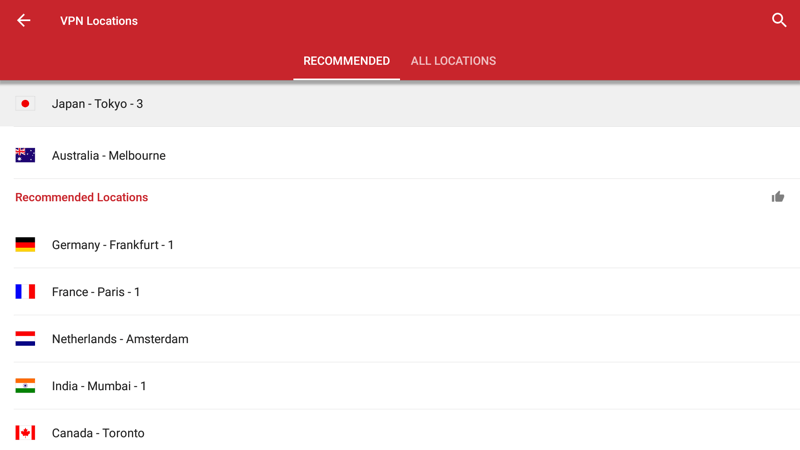
Ak sa chcete pripojiť k určitému miestu, vyberte ho pomocou diaľkového ovládača. Miesto môžete tiež pridať do svojho zoznamu obľúbených položiek podržaním tlačidla „výber“ na mieste. Vaše obľúbené miesta sa pridajú na kartu označenú Obľúbené.
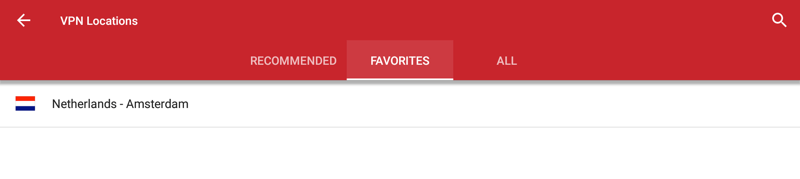
Ako odinštalovať ExpressVPN z vášho Android TV
Na zariadení prejdite na ikonu Obchod Google Play pre Android TV a nájsť ExpressVPN.
vybrať UNINSTALL.
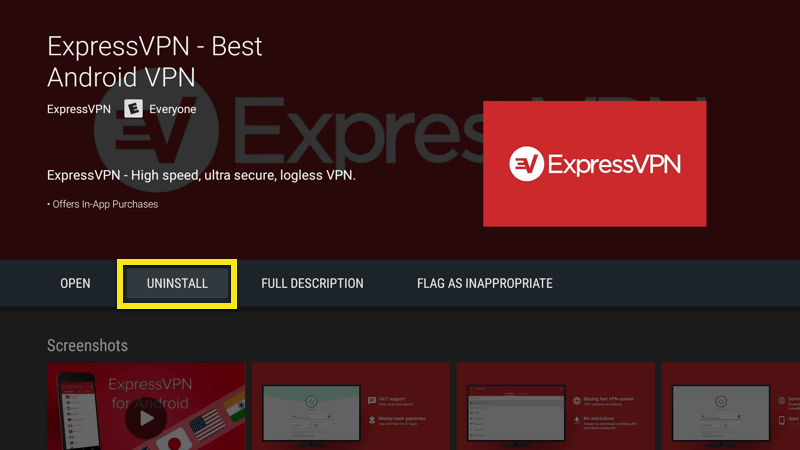
Aplikácia je teraz odstránená z vášho Android TV.
Doplňte APK aplikácie ExpressVPN
Na začiatok sa uistite, že je jednotka USB Flash pripojená k počítaču. Navštívte webovú stránku ExpressVPN a prihláste sa do svojho účtu.
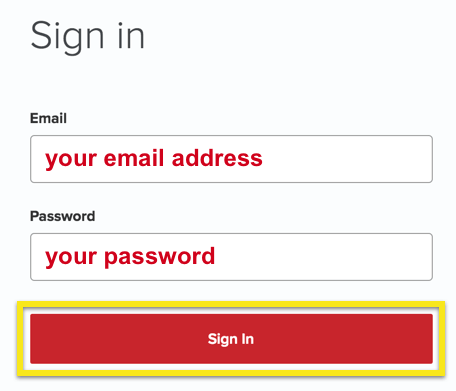
Po kliknutí na odkaz v uvítacom e-maile alebo prihlásení na webovú stránku kliknite na ikonu Nastavenie na viacerých zariadeniach.
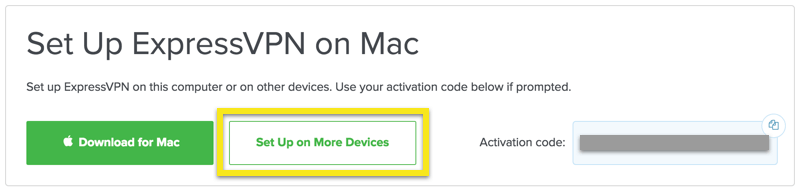
Na nasledujúcej stránke vyberte položku Android, nasledovaný Stiahnite si APK.

Po dokončení sťahovania, presunúť súbor APK na svoju jednotku Flash. potom vysuňte jednotku Flash z počítača.
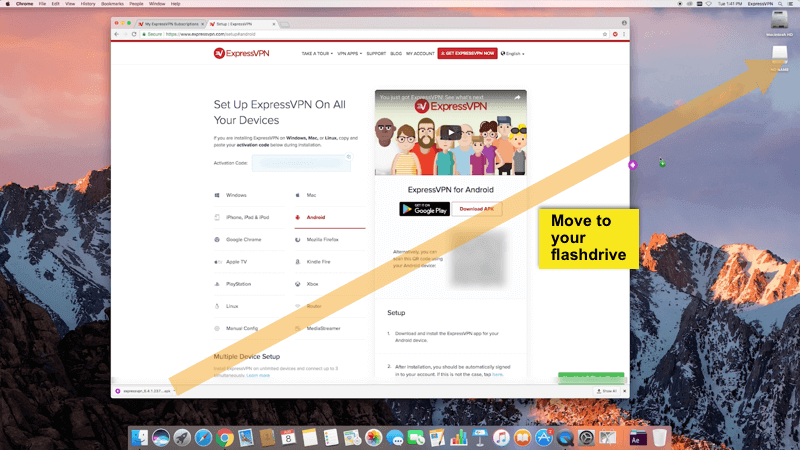
Zapnite Android TV, ale ešte nepripájajte Flash disk. Teraz umožníte zariadeniu inštalovať aplikácie z neznámych zdrojov.
Ísť do nastavenie, nasledovaný Bezpečnosť a obmedzenia.

Prvý prepínač by mal čítať Neznáme zdroje. Ak ešte nie je nastavený doprava, nastavte ho doprava. Zobrazí sa varovanie. lis OK.
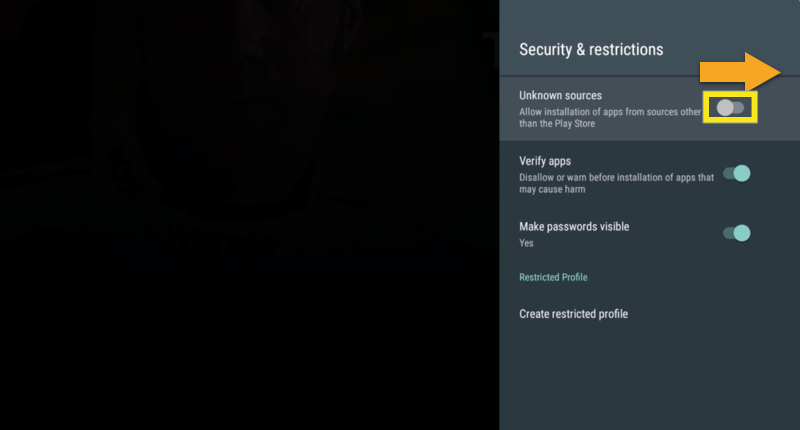
Teraz budete potrebovať spôsob prístupu k súboru APK na palcovej jednotke. K svojej jednotke Flash môžete pristupovať prostredníctvom aplikácie „Správca súborov FX File Explorer“ z Obchodu Google Play. Ak chcete získať aplikáciu na prieskum súborov, vráťte sa na domovskú obrazovku svojho Android TV a otvorte Obchod Google Play.
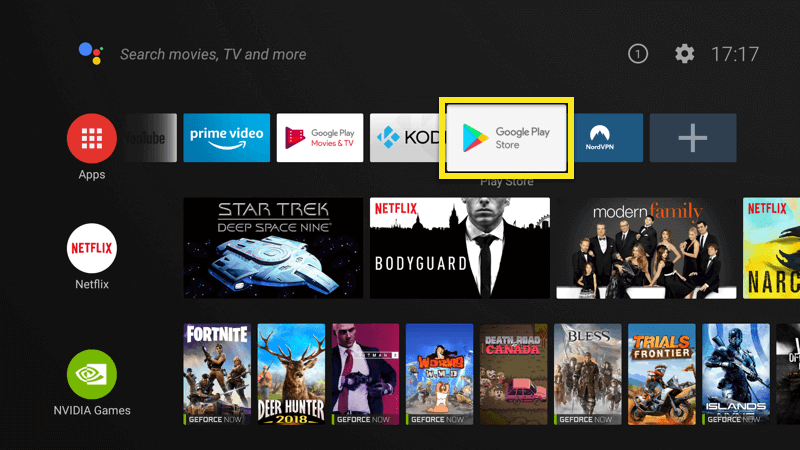
Nájsť Prieskumník súborov FX.
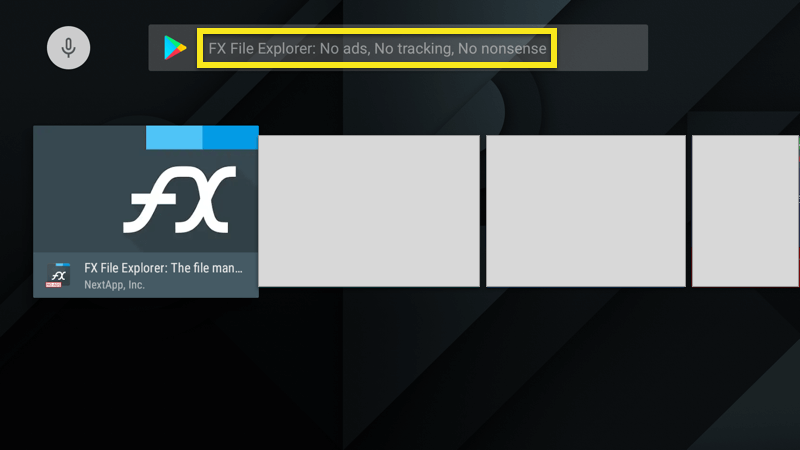
vybrať INŠTALÁCIA, nasledovaný SÚHLASIŤ.
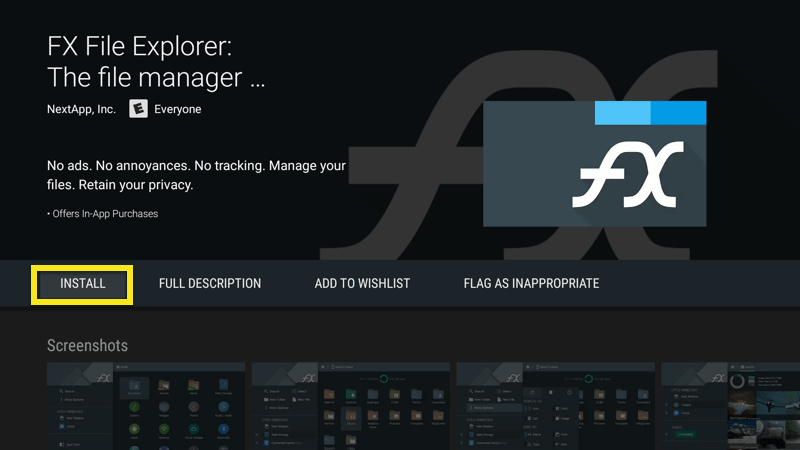
Po dokončení inštalácie pripojte svoj palec do Android TV.
V prieskumníkovi súborov FX, otvorte USB.
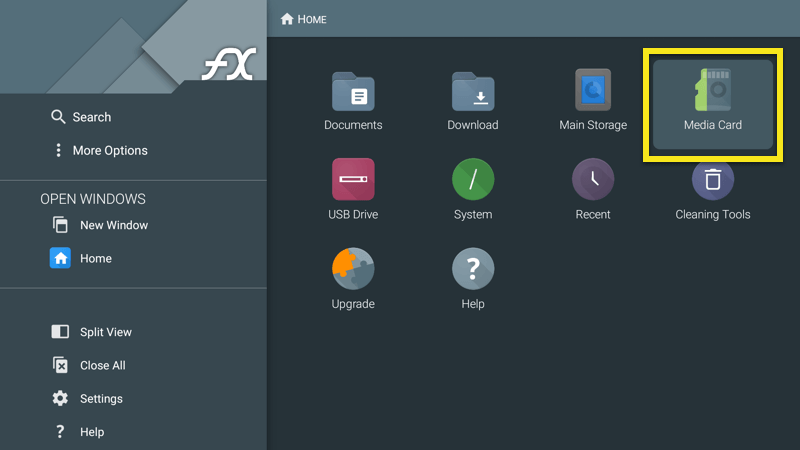
Vyberte APK ExpressVPN, potom vyberte INŠTALÁCIA.
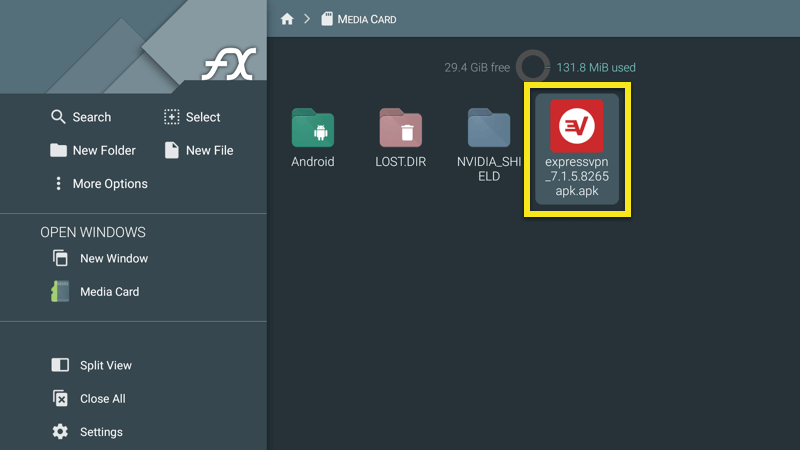
Po dokončení inštalácie vyberte položku Otvorené. Teraz môžete na svojom zariadení Android TV používať aplikáciu ExpressVPN.
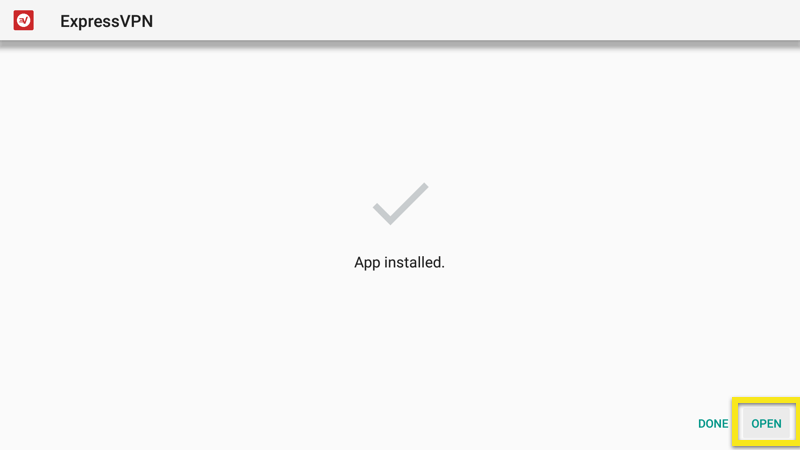

17.04.2023 @ 16:20
TV a otvorte aplikáciu „Správca súborov FX File Explorer“. Nájdite súbor APK aplikácie ExpressVPN na svojom Flash disku a kliknite naň. Potom sa zobrazí okno s informáciami o aplikácii. Kliknite na tlačidlo „Inštalovať“ a počkajte, kým sa inštalácia dokončí. Po dokončení inštalácie môžete aplikáciu spustiť a používať ju na pripojenie k serverom VPN. Tento postup je vhodný pre tých, ktorí nemajú prístup k Obchodu Google Play pre Android TV alebo majú problémy s inštaláciou aplikácie ExpressVPN z Obchodu Google Play.